
FeedBurner ก็คือแหล่งหรือบริการที่ทำหน้าที่นำ Feed ไปยังแหล่งปลายทาง ซึ่งจะทำให้ผู้รับ สามารถ บอกรับ Feed ผ่าน email , web browser , Google reader เป็นต้น
นอกจากนี้ FeedBurner ยังช่วยให้เจ้าของ Feed ตัวจริงลดภาระแบกค่า bandwitch เพราะ FeedBurner จะทำการแบ่งเบาภาระไปในส่วนนี้แืทน เมื่อทราบประโยชน์จากการใช้บริการจาก FeedBurner อย่างนี้แล้ว เรามาเริ่มศึกษาการใช้บริการกันเลยครับ
ขั้นตอนการสมัครและใช้บริการ FeedBurner
1. ไปที่ http://feedburner.google.com และใช้ accout เดียวกับ blogger หรือ gmail กรอกลงไปครับ (ไม่ต้องสมัครใหม่)

2. ให้กรอก URL ของบล็อกเราลงไป (ไม่จำเป็นต้องบอกตำแหน่งไปถึง URL ของฟีด)

จากนั้นคลิก Next ส่วนจะเลือก I am a Podcaster ด้วยหรือไม่นั้น ก็ต้องดูด้วยว่าบล็อกเรามี Content เป็น Podcast ด้วยหรือเปล่า ( คลิกข้อความนี้เพื่ออ่านความหมายของ Podcast )
3. ขั้นต่อมาเมื่อ feedburner ตรวจสอบพบ feed ของบล็อกเราแล้ว ก็จะถามว่าต้องการ ใช้ Feed แบบ Atom หรือ แบบ RSS จะเลือกแบบไหนก็ได้ครับ (การทำงานของ Atom และ RSS ก็เหมือนกันครับ RSS เกิดขึ้นมาก่อน Atom เท่านั้น แต่ google จะหนุนหลัง Atom มากกว่า RSS ) ในที่นี้ผมจะเลือก Atom
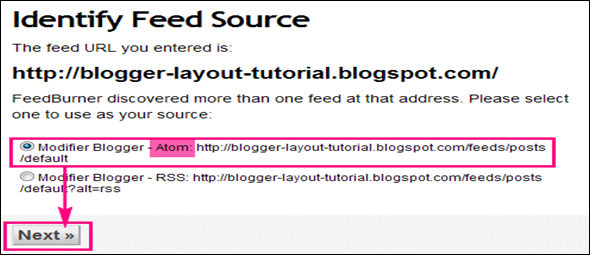
4. ต่อไปเป็นการตั้งชื่อของ feed และ ตั้งชื่อ Adress ของ feed ซึ่งเราสามารถกำหนดได้ตามใจชอบ แนะนำว่าควรจะตั้งให้สัมพันธ์กับชื่อบล็อกครับ และไม่ซ้ำกับชื่อที่มีอยู่แล้ว

5. เมื่อตั้งชื่อในข้อ 4 เสร็จแล้ว เราจะได้รับข้อความตอบรับ และบอก URL Feed ของเรา เช่น ในที่นี้ URL ที่ผมได้ก็คือ http://feeds.feedburner.com/Hackublogger จากนั้นก็กด next ครับ

6. ถัดจากข้อ 5. เราก็จะพบกับหน้าต่างนี้ เป็นการตั้งค่าสถิติ ต่างๆ เช่น ดูว่ามีคน subscribed feed ของเรากี่ครั้ง/กี่คนเป็นต้น แนะนำว่าเอาแบบเดิมๆ นี่แหละครับ และกด next อีกทีครับ

7. เมื่อจบขั้นที่ 6 ก็ถือว่าเราได้สร้างตัวช่วยในการส่งออก feed ให้กับ blog อย่างเต็มอัตราแล้ว
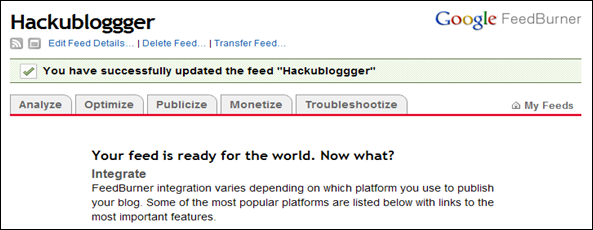
8. ในขั้นนี้เป็นการตั้งค่า feed ให้ใช้งานได้ทุกสถานการณ์ โดยคลิกที่แถบ Optimize แล้วคลิกที่ SmartFeed ทางซ้ายมือเพื่อจะเปิดใช้งาน เพราะการเปิดการใช้งาน SmartFeed มีข้อดีคือรองรับทุก Feed Reader นั่นเอง >> สั่ง Activate ได้เลยครับ

9. ต่อไปเป็นการเรียกเอา feed ที่สร้างไว้กับ feedburner ไปใช้งาน โดยให้คลิกที่แถบ Publicize และทำการ Activate เครื่องมือต่างๆ ตามขั้นตอนจากข้อ 9.1 ถึงข้อ 9.7 ครับ

เนื่องจากมีหลายเครื่องมือให้เราลงทะเบียน แต่ไม่จำเป็นต้องลงทะเบียนทุกตัว เลือกเอาที่สนใจนะครับ และในที่นี้ผมจะเลือกอธิบาย เครื่องมือ feed ที่สำคัญ ๆ เท่านั้นครับ
9.1 ตัวแรก Email Subscriptions ใช้ในกรณีที่อยากมีใครจะติดตามอ่านบล็อกเราผ่านอีเมล์ สั่ง Activate และ save ได้เลยครับผม


เมื่อสั่งให้มันทำงานแล้ว ก็ให้คัดลอกโค้ดไปวางในบล็อกโดย Add gadget ชนิด HTML/จาวาสคริปต์ >> วางโค้ดลงไปและบันทึก
โดยปกติแล้วโค้ดของ Email Subscriptions จะไม่มีรูปภาพ ถ้าใครอยากได้รูปภาพสวยๆ ไปใส่ให้ดูสวยงามขึ้นก็เอาจากผมไปได้เลยครับ
<center><img src="http://upic.me/i/xu/9feed.png"/></center>ตัวอย่างเมื่อนำ Email Subscriptions มาใส่ในบล็อก

9.2 ตัวต่อมาก็มาเปิด Feedcount ซึ่งเป็นระบบนับจำนวนคนอ่านฟีดของเรา สั่ง Activate และ save

จากนั้นให้คัดลอกโค้ดมาแปะที่ blogger ในตำแหน่งที่ต้องการได้ เช่นเดียวกับข้อ 9.1

ระบบ FeedCount จะยังทำงานไม่ได้ ถ้าไม่เปิด Awareness API เสียก่อนนะครับ เพื่อให้ผู้ใช้ภายนอก สามารถเชื่อมโยงเพื่อดึงข้อมูลออกไปใช้งานได้ ดังนั้นทุกคนก็ต้องคลิกที่แถบ Awareness API แล้ว Activate และ save ไปด้วยเลยครับ

Trip : เราสามารถนำโค้ดของ Feedcount รวมกับ Email Subscriptions ได้เลยเพราะจะทำให้ไม่เปลืองเนื้อที่ของ sidebar มากนัก และเมื่อรวมโค้ด 9.1+9.2 มาแปะที่บล็อกเกอร์แล้วจะได้ผลงานดังนี้ครับ

9.3 ถึงขึ้นนี้เราก็ได้ลงทะเบียนใช้งาน Publicize ไป 3 ตัวแล้ว เหนื่อยไหมครับ…

ต่อไปเป็นการลงทะเบียน ใช้งาน Headline Animator ซึ่งเป็นเหมือนพาดหัวข่าวของบล็อก และมีจุดน่าสนใจคือ มันจะเวียนบทความในบล็อกของเราแบบวงกลมไปเรื่อยๆ ถ้าใครสนใจก็ตั้งค่าต่างๆ ตามความพอใจแล้วตั้งค่า add ไปยัง blogger ของเราครับ (ดูรูป)

และเมื่อทำตามขั้นตอนมาจนกระทั่งถึงหน้านี้แล้ว ให้คลิกที่ แก้ไขเนื้อหา เราก็จะเห็นโค้ด เราอาจจะคัดลอกโค้ดไปวางในบล็อกของเราด้วยตนเองก็ได้ หรือถ้าทำตามขั้นตอนไปเรื่อย ๆ ก็จะ add เครื่องมือนี้ไปยังบล็อกของเราโดยอัตโนมัติเช่นกัน (แต่จะปรากฎในตำแหน่งที่เราไม่ต้องการ ซึ่งต้องไปจัดวางตำแหน่งในภายหลังอีกที)

9.4 ต่อไป BuzzBoost เป็นเครื่องมือที่ช่วยโปรโมทเว็บไซต์ หรือบล็อก ในกรณีที่คุณมีบล็อกหลายๆ บล็อก เพราะเครื่องมือนี้จะดึงเอา feed จากบล็อกหนึ่งให้ปรากฎยังอีกบล็อกหนึ่งได้ โดยอาศัยการทำงานของจาวาสคริปต์
ถ้าสนใจก็ตั้งค่า >> Activate >> คัดลอกเอา โค้ด ไปวางในบล็อกหรือเว็บไซต์อื่นๆ ที่ต้องการได้เลยครับ >> เสร็จแล้วก็อย่าลืม save ด้วยครับ

9.5 ตัวต่อมาก็คือ PingShot ก็เปิดใช้งานได้เลย ทุกๆครั้งที่ฟีดเราอัพเดต เจ้า FeedBurner ก็จะแจ้งให้ Search Engine ต่างๆได้ทราบและก็เข้ามาเก็บข้อมูลได้แล้ว ส่วนตัวแนะนำให้เปิดใช้งานครับ ไม่ต้องใช้ระบบ Auto Ping ให้ยาก ลำพังเจ้านี้ ก็ทำการปิงให้เสร็จสรรพ

9.6 ต่อไป (คนเขียนเริ่มเหนื่อยครับ) Socialize เครื่องมือนี้จะทำงานร่วมกับ twitter โดย จะส่ง update ของบล็อกเรา ผ่านทาง twitter ให้ด้วย(ดีจริงๆ) ถ้าหากจะใช้งานเครื่องมือนี้ ก็จะต้องมี account ของ twitter ก่อนนะครับ


9.7 Chicklet Chooser ใช้เพื่อทำการบอกให้รับรู้ว่าผู้ที่ต้องการรับ Feed จาก Blog ของเราสามารถเรียกใช้จากตัวนี้ได้เลยครับ
ถ้าสนใจก็คลิกเลือก Chicklet Chooser แล้วเลือกครับว่าจะต้องการมีปุ่มบอกรับแบบไหน
เมื่อเลือกได้แล้วก็ทำการ คัดลอกโค๊ดจากในช่อง "Copy the HTML below for use in your own page templates:" ไปวางใน templates ได้เลยครับ

10. ต่อไปเฉพาะผู้ที่สนใจทำรายได้ผ่านบล็อก กับ Google AdSense (ในกรณีที่มีคนเข้าชมบล็อกของคุณมากๆ) ก็ให้คลิกที่แถบ Monetize และ Login ด้วยบัญชีของ Google AdSense เพื่อตั้งค่า AdSense for feed ครับ

บทความนี้ยาวไปนิด เพราะอยากให้ละเอียด สุดท้ายก็หวังอย่างยิ่งว่าบทความนี้จะเป็นประโยชน์ต่อชาว blogger ทุกคนครับ
คำเตือน
บทความนี้ได้จดทะเบียนลิขสิทธิ์แล้วหากผู้ใดคัด ลอกโดยไม่อ้างอิงที่มา จะถูกดำเนินคดีตามกฎหมายพระราชบัญญัติลิขสิทธ์ทางปัญญา
http://www.hackublog.com/2010/01/feedburner-feed.html





บทความมีประโยชน์มากเลยค่ะ พยายามทำความเข้าใจเรื่อง Feedburner อยู่นาน พอได้อ่านบนความนี้ช่วยได้เยอะเลยค่ะ
ตอบลบบทความมีประโยชน์มากครับ ลองทำแล้ว เยี่ยมมาก
ตอบลบจากเว็บ www.webaraidee.com
ขอบคุณมาก อ่านแล้วเข้าใจการทำฟีดดีขึ้น จะลองทำตามดูว่าจะได้ผลแค่ไหน
ตอบลบบทความของคุณ hackublog.com เเหล่มๆทำเสร็จเเล้วอิอิ^^ วันเดียวฟีดขึ้นมา 7เลยครับ อิอิ http://movie-is.blogspot.com/ อย่าลืมคอมเเม้นผมนะ ดาวน์โหลดหนังผมด้วยก้อดีนนะก่อนลบ เยอะเลย หนังไมย หนังต่างด้าว 555++
ตอบลบขอบคุณมากครับ บทความมีประโยชน์มากๆคับ หาวิธีทำอยู่ตั้งนาน ขอขอบคุณสำหรับคนที่เขียนบทความนี้มากๆคับ
ตอบลบขอบคุณครับ บล็อกเกอร์ที่เป็น url
ตอบลบภาษาไทยทำได้ด้วยหรือเปล่าครับ
จะนำไปใช้งานกับบล็อกเกี่ยวกับไทย ๆ อะครับ ^_^
มีประโยชน์มากๆครับ
ตอบลบApple Macbook New Reviews
Carl Zeiss Jena Tessar Discount
ขอบคุณมากสำหรับความรู้ค่ะ แต่เอ.. ทำไมเข้าไปแล้วไม่เจอ Awareness API เลย
ตอบลบยังไงรบกวน แนะนำหน่อยค่ะ พอดีพึ่งหัดทำได้ 2หน้าแล้ว ยัง งงๆ อยู่น่ะค่ะ
ขอบคุณล่วงหน้าค่ะ